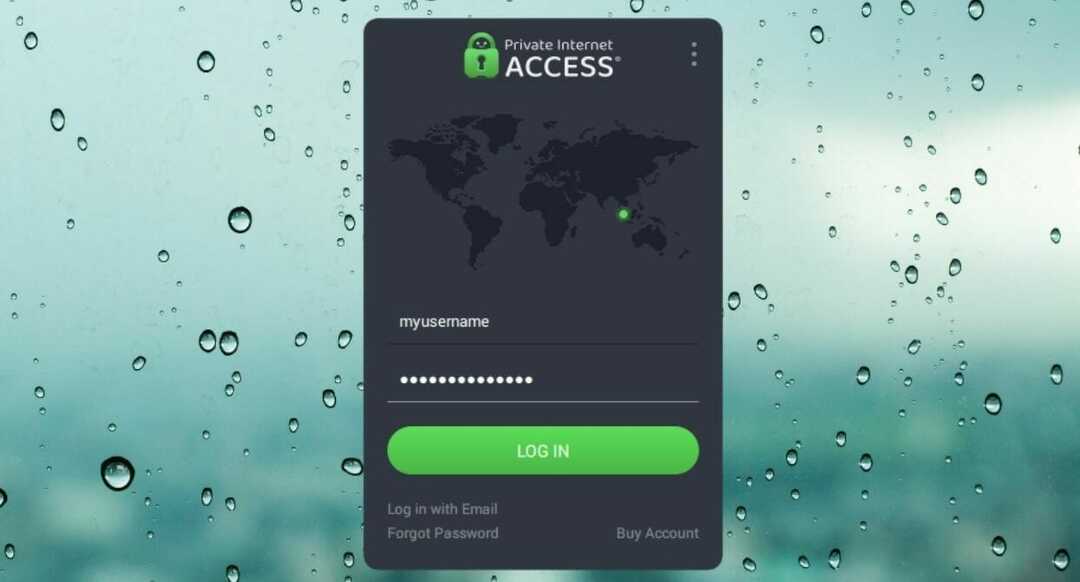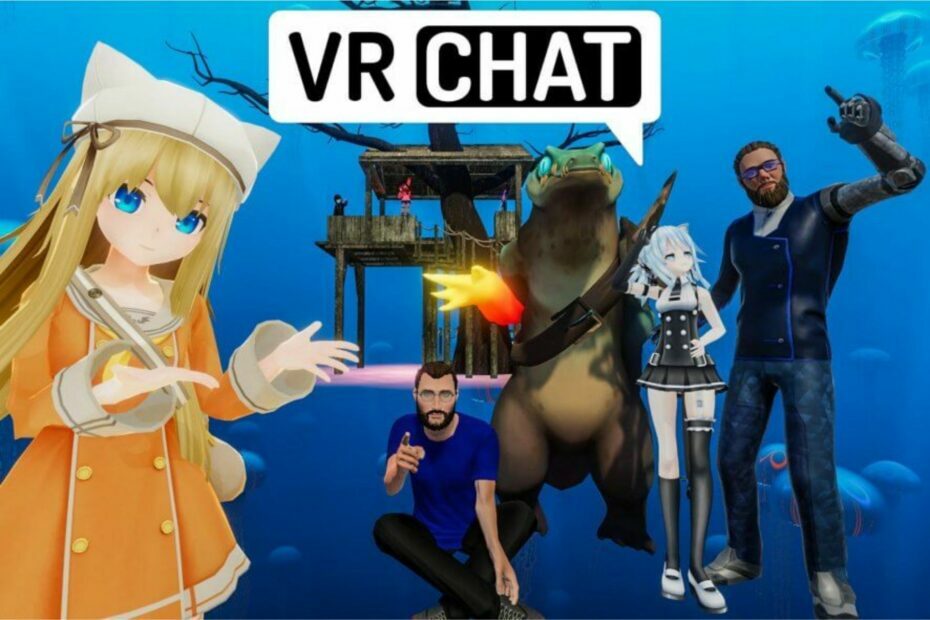بضع نقرات هنا وهناك وأنت على ما يرام.
- تضع Microsoft رسمًا على شريط بحث Windows 11.
- ومع ذلك ، لا يجد بعض المستخدمين هذه الميزة جذابة.
- ببضع نقرات هنا وهناك ، يمكنك إزالته على ما يرام.

Xالتثبيت عن طريق النقر فوق ملف التنزيل
سيقوم هذا البرنامج بإصلاح أخطاء الكمبيوتر الشائعة ، ويحميك من فقدان الملفات ، والبرامج الضارة ، وفشل الأجهزة ، وتحسين جهاز الكمبيوتر الخاص بك لتحقيق أقصى أداء. إصلاح مشكلات الكمبيوتر وإزالة الفيروسات الآن في 3 خطوات سهلة:
- قم بتنزيل Restoro PC Repair Tool التي تأتي مع التقنيات الحاصلة على براءة اختراع (براءة اختراع متاحة هنا).
- انقر ابدأ المسح للعثور على مشكلات Windows التي قد تتسبب في حدوث مشكلات بجهاز الكمبيوتر.
- انقر إصلاح الكل لإصلاح المشكلات التي تؤثر على أمان الكمبيوتر وأدائه.
- تم تنزيل Restoro بواسطة 0 القراء هذا الشهر.
في Windows 11 ، يمكنك رؤية رسم صغير لطيف يجلس بشكل جيد على شريط البحث على شريط المهام. بمجرد النقر ، يمكنك البحث عن التطبيقات أو الإعدادات أو المستندات ، أو حتى سحب رابط للبحث عبر الإنترنت إذا كنت متصلاً.
ومع ذلك ، يجد بعض المستخدمين أن الرسم غير سار. هذا Redditor ، على سبيل المثال ، يجدها مزعجة ويذهب إلى أبعد من أن يطلق عليه العديد من المحاولات الإعلانية لشركة Microsoft.
إنها إحدى محاولات الإعلان العديدة لشركة Microsoft. إما أن تقبل ما تطعمه بالملعقة أو تتخلص منه.
لذا من الواضح أن Microsoft تسمي هذا "Search Highlights" ، ويمكنك حتى تخصيصه في أدوات النشر للشركات ، غالبًا لاستبدال الصورة بشعار الشركة.
إذا كنت تتصل بهذا الموقف ، فهذه المقالة لك. إليك كيفية إزالة صورة شريط البحث على نظام التشغيل Windows 11.
كيفية إزالة صورة شريط البحث على Windows 11
1. اذهب إلى إعدادات ➜ الخصوصية و أمن
2. انتقل لأسفل إلى أذونات البحث.

3. قم بالتمرير لأسفل حتى ترى المزيد من الإعدادات والتبديل أدناه إظهار البحث البارز. أطفئ هذا.

في غضون ذلك ، إذا كنت تواجه مشكلات في إعداد حجم شريط المهام على Windows 11 ، فقد أعددنا ملف دليل بسيط لك.
إذا وجدت هذه النصائح مفيدة ، فيرجى إخبارنا بذلك في التعليقات!
هل ما زلت تواجه مشكلات؟ قم بإصلاحها باستخدام هذه الأداة:
برعاية
إذا لم تحل النصائح المذكورة أعلاه مشكلتك ، فقد يواجه جهاز الكمبيوتر الخاص بك مشكلات Windows أعمق. نوصي تنزيل أداة إصلاح الكمبيوتر (مصنفة بدرجة كبيرة على TrustPilot.com) للتعامل معها بسهولة. بعد التثبيت ، ما عليك سوى النقر فوق ملف ابدأ المسح زر ثم اضغط على إصلاح الكل.